Berdasarkan pengalaman pribadi saya sendiri ketika wifi di laptop yang memiliki OS window 7 sedang bermasalah atau tidak bisa connect.Saya mencoba menulis artikel ini karena Tiap Operating System memiliki kelebihan dan kekurangan masing-masing, Windows 7 disukai pengguna karena tampilannya yang menarik, namun di balik itu banyak thread di internet yang mengeluhkan bahwa Windows 7 sering trouble di koneksi internetnya, kalau tidak "limited or no connectivity" atau sudah "connected" tapi " no internet access".
Masalah ini sangat sering dijumpai contoh di sebuah Hotel , tamu sering menayakan mengenai password Wifi, padahal di Hotel tersebut koneksi internetnya tidak menggunakan Password, akan tetapi laptop si tamu tidak bisa connect ke wifi tersebut / bisa connect tapi tidak dapat akses internet dan biasanya ada pemberitahuan " no internet access". Kebanyakan kasus ini terdapat pada pengguna OS win 7.Baiklah tanpa penjelasan panjang lebar lagi,berikut saya berikan cara yang mungkin dapat menyelesaikan masalah koneksi di Windows 7 anda.
Langkah-langkahnya :
Pastikan perangkat WiFi sudah- Arahkan kursor ke icon wireless agent yang ada di pojok kanan bawah, lalu klik kanan, lalu pilih trouble shooter ( biarkan sistem yang mencari dan memperbaikinya). jika sistem telah memperbaikinya cobalah browsing, jika masih belum ikuti langkah kedua
- Arahkan kursor ke icon wireless agent, klik kanan, pilih "Properties", lalu pilih "Ipv4" lalu IP Config buat "Automatic" termasuk DNS config
- Masuklah ke Control Panel , lalu pilih "Administrative tools", kemudian pilih "Services" kemudian dalam window service cari menu "DHCP Cient", "DNS Client",dan "WLAN Auto Config", ketiga menu ini harus di restart satu persatu, jika ketiga menu ini sudah di restart coba anda lihat icon wireless agent jika sudah tidak ada tanda seru, coba browsing, demikian cara yang sederhana ini semoga membantu
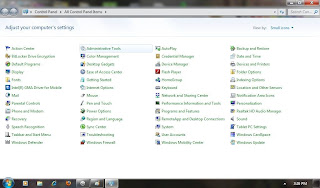 |
| Administrative Tools |
Kenudian pilih Services
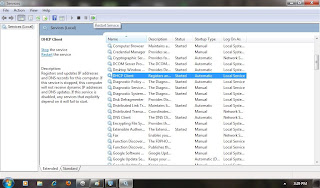 |
| Masuk ke DHCP Client dan seting seperti Langkah 3 di atas |
* Atau jika anda sebelumnya menggunakan modem Broadband sebaiknya settingan koneksinya di rubah seperti
Semoga dapat membantu anda yang memiliki masalah dengan Wifi di komputernya :)









